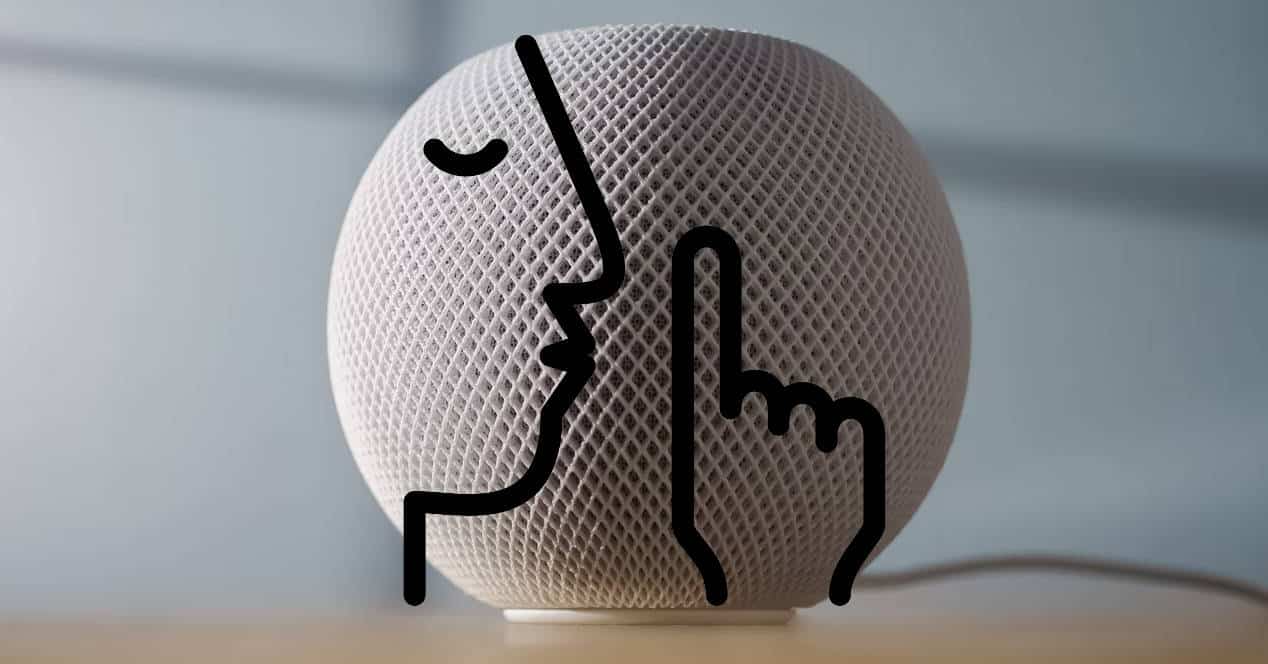
Ако мислите, че сте чули всичко за siri, може би е вярно, но знайте, че можете да го слушате отново под формата на шепот. Или поне да постигнете нещо подобно с опция, която мнозина не знаят за асистента на Apple. По този начин, когато не искате да безпокоите съседите, някой спи или просто ви боли глава, можете да кажете на Siri да понижи гласа си по много любопитен и полезен начин В някои ситуации.
Досега изглеждаше, че само Amazon с неговите интелигентни високоговорители ЕхоБих могъл да ти прошепна тихо. По този начин можете да взаимодействате с Alexa, без да уведомявате другите твърде много или да ги безпокоите, независимо дали си почиват или правят нещо важно.
Въпреки това, макар да изглеждаше, че това е налично само на устройства на Amazon и всъщност те го рекламираха като нещо различно, предоставено от невронни мрежи, които разграничават гласове с нормално ниво от шепот, не е изключително за тях.
Ако имате устройство HomePod ябълка за умен дом Siri може също да ви шепне, ако искате. Или поне да направи нещо подобно и да взаимодейства с вас с тих глас.
Настройването му е много лесно и можете да го направите по два начина, въпреки че изглежда, че не много потребители на Apple знаят за тази функция.
2-та начина да накарате Siri да шепне, когато ви говори
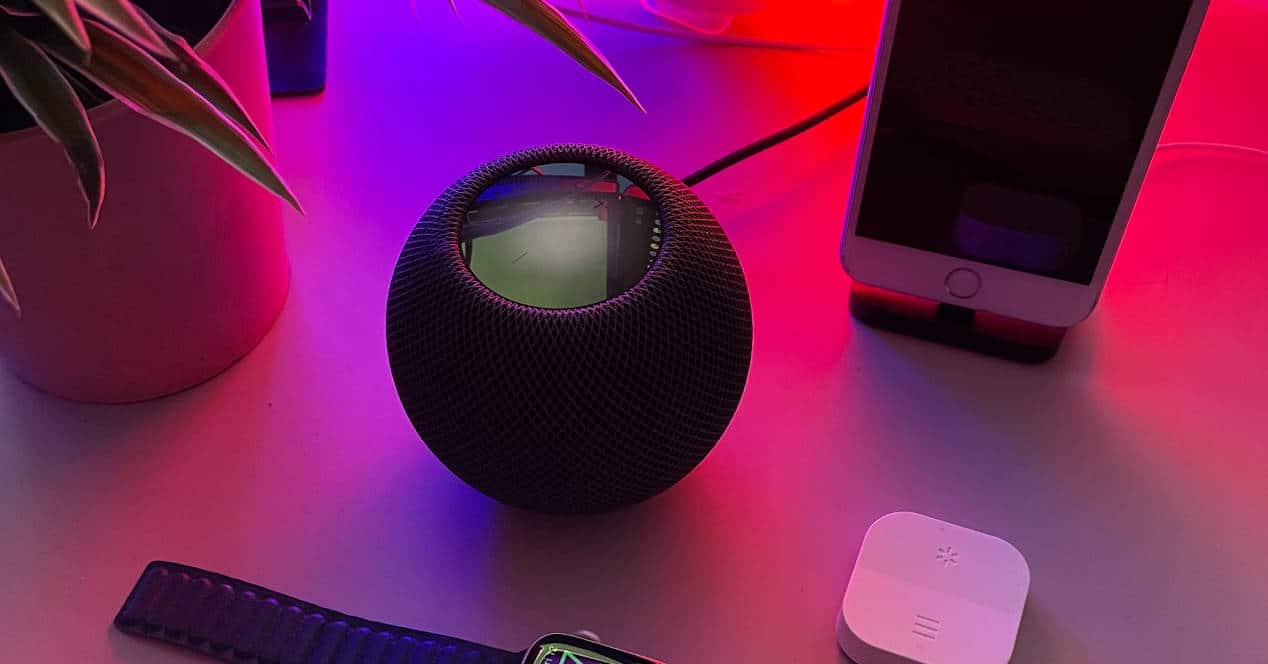
Нека започнем с най-лесния начин да активирате тази опция. За това, просто кажете на своя Homepod: „Siri, включи автоматичния звук на Siri“ и тази функция ще работи.
Можете обаче да го направите и от опциите за достъпност на вашия HomePod. Малко е скрито, но ние ви водим стъпка по стъпка със снимки.
- За да започнете, отидете на вашето приложение HomePod във вашия iPhone или iPad.
- Сега отидете надолу, докато намерите опцията «достъпност» и щракнете върху него.
- След като сте на новия екран, вижте секцията «гласови отговори» който има опция за «Автоматично регулирайте силата на звука на Siri». Активирайте го, ако не е. Тук по-долу са изображенията, за да не се изгубите.
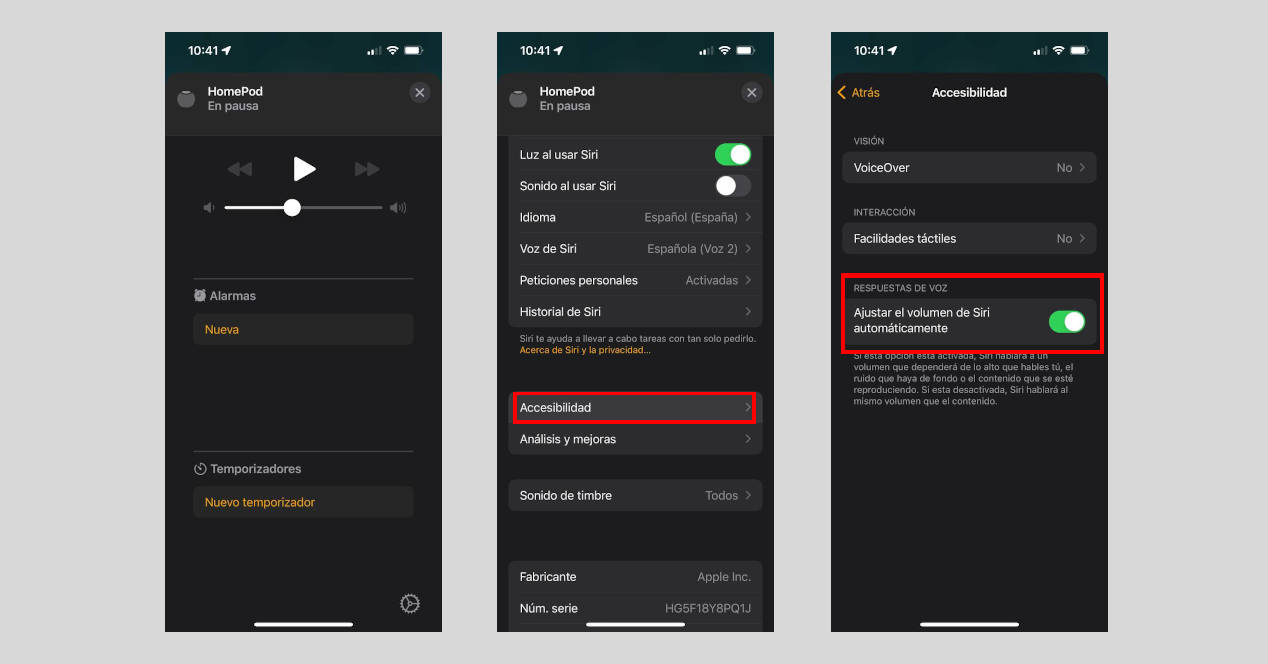
Както можете да видите в тях, Apple ви предупреждава, че Siri няма да шепне по подразбиране, но ще го направи ще се опита да говори със сила на звука, подобна на тази, която му говорите. Ако му извикате както обикновено, ще сте отключили постижението Накарайте да изглежда, че се карате с някого, докато ревете на машина.
Но ако прошепнете или понижите гласа си, тя също ще ви отговори с този тон.
Как работи "режимът на шепот" на Siri
Докато Amazon се хвали с невронни мрежи, Apple избра нещо много по-просто, но също толкова ефективно. Siri калибрира силата на гласа ви, но също така и фоновия шум или възможното съдържание който възпроизвежда и според децибелите, които открива, ще избере сила на звука, за да се опита да балансира всичко това и това, което чувате.
По същия начин, ако открие много малко от тези децибели, ще ви отговори по съответния начин и вашият HomePod ще ви прошепне. Относно.
Как да деактивирате режима за автоматично регулиране на звука на вашия HomePod
Ако ви е омръзнало Siri да ви имитира и искате тя винаги да говори със зададената от вас сила на звука, нищо не може да бъде по-лесно.
Кажете на своя HomePod да изключи автоматичната сила на звука на Siri (точно обратното на това, което можете да му кажете, за да го активирате) или повторете стъпките, за да влезете в менюто за достъпност на HomePod, което описахме по-горе.
Деактивирайте опцията и щеше да го имаш.
Както можете да видите, за Siri е много лесно да изглежда малко като Alexa и да се опита да емулира силата на гласа ви, за да се приспособи към ситуацията.